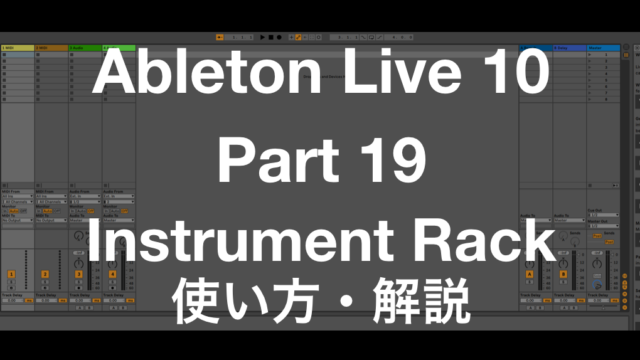いきなりですが、、Haikuを詠みたいと思います。(もうやっちゃうの!?)
『Ableton 乗ったら最後 Armageddon』
いろんな意味で、完全にヤバい領域、沼に入ってしまいました。
昔から、気になっていたDAWであるAbleton Live。ついにポチりました。。。
我慢できなくなってしまったんです、、、
カレーの上にチーズのせたいっていう衝動が、、(これ以上スベるな!w)
周りのトラックメーカーがみんなAbleton Live(Logicもね)使ってるのに、僕だけStudio Oneで斜に構えてたんだけど、卒業します!
大衆と酒にのまれます!w そして、なんでトラックメーカーがAbletonなのか、解明してやるぞ!!
|
|
Contents
なぜ、Ableton Liveなのか(個人的理由)
そこにAbleton Liveがあったから、、、w
ロスに住んでいるのですが、今の若い子の8割くらいはAbleton Liveを使っている印象です。
DJなんかは、ほぼ全員Ableton Liveだと思うし、トラックメーカーもかなりの確率でAbletonっていう印象です。
僕自身、トラックメーカーなので、それに一番適したDAWを使いたい、と思ったからです。
トラックメーカーのDAW=Ableton Live
個人的DAW歴史
僕は一番最初に使ったDAWは、SingerSongWriterでした。
Rolandから出てた、MIDIキーボードとインターフェースが一緒になったやつを使ってました。音が出なくて、一週間くらい全く対処法が分からない、なんてことがよく起こりました。笑
その後、Digital Performerに移行しました。当時渋谷にあった、Roland Music SchoolでDTMを学んでいたんですが、そこで基本的な知識を身につけました。ホントにダメダメな生徒でしたね。笑
ちなみに、Digital Performerはバージョン2.5でした。w
しばらくDPを使っていたんですが、大学に入るときに、Pro ToolsとLogicを使う様になり、資格を取ったり、割と使える様になりました。
その後、スタジオで働いたり、自分の制作活動において、DAWの重要性を肌で実感し、5年以上前にStudio Oneに移行しました。
頭に浮かんだアイデアをDAWの中に落とすスピードの速さ、これが決定的な理由でした。あと、新しいDAWということもあって、ほとんどクラッシュしない、これも決め手でしたね。当時、僕のLogicはよく落ちてて、タイミングよく、Studio Oneを紹介してもらい、デモを見て、サクッと乗り換えました。
今回、Ableton Liveを使ってみようと思ったのは、僕の中でStudio Oneの方向性が自分と合わなくなってきた、と思ったからです。5年以上前にStudio Oneを使い始めた時、すでにAbleton LiveはDJやトラックメーカーの間では欠かせないツールになっていましたが、僕自身、その使い易さから、Studio OneがAbleton Liveの様にトラックメーカーの間では一番になる、と思っていました。
一時は、Studio Oneがちょっとくるかな!っていう手応えもあったのですが、今現在Ableton Liveが世界共通のトラックメーカーDAWですし、その理由を知りたい、学びたいっていう欲が今回強くなったんです。
実際、DAWはメインを一つ持って、何種類か使えた方がいいですし、他のミュージシャンとコミュニケーションが取りやすくなります。なので、ここでガッツリ学んでも損はないかな、と思いました。
さらに、僕が学んでいく姿をブログで公開することで、一緒に学べたり、悩んだり(!?)できるのではないか、と思いました。
ただ、トラックメーカーにとって一番大事なのは、『音楽』です。DAWが何か、そんなのはどうでもいいんです。(極論ですが。w)なので、この点は是非ご理解していただきたいです。
DAWよりも大事なのは、音楽だからね!
この点を踏まえたうえで、Ableton Liveは、やっぱりトラックメーカーには欠かせないDAWなのか、それを実証したいと思います。
Ableton Liveインターフェース解説
さて、今回は初回ってことで、インターフェースの解説をしたいと思います。かなり大まかな説明になります。
まず、Ableton Liveには2つのメイン画面があり、それぞれArrangement View(アレンジメント・ビュー)、Session View(CoCo壱)と呼びます。
…
日本人をバカにするな!
失礼致しました。。。Session Viewを読めない人はそもそもDAW使ってないですよね。w
セッション・ビューです。w
Session View
Ableton Liveを立ち上げると、以下の画面になります。他のDAWと違って、MIDI、Audio Trackが用意された状態です。
さらに、Reverb、Delayも別トラックで設定されているので、『いきなり!ステーキ』ができます。
はい、スルーで正解です。w
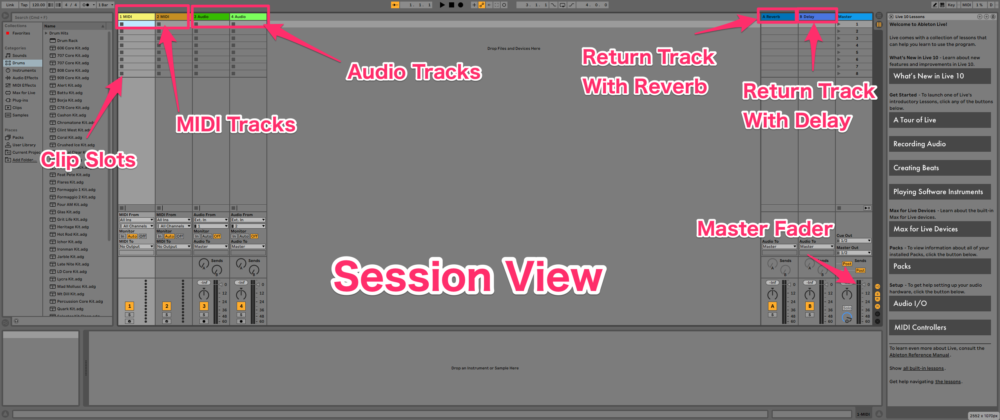
このSession Viewの中で、これは!!と思ったのがClip Slotsです。
Clipの中に、アイデアを一時保管できるんです。ループ、ソロ、サンプル、他の曲、なんでもアリ。
Audio Trackにはオーディオを、MIDI TrackにはMIDIデータを保存できます。
Clip Slot = アイデアの保管場所
これは、いろんな面白い使い方ができそうなので、今後もっと詳しくレビューしたいです。
この機能だけでワクワクしちゃいました。w
そして、トラックの下の方で、いろんな設定が可能です。

その音の未来度が分かるのが、Ableton Live。。。
そんなわけ無いだろっ!
音の流れ・Signal Flow(シグナルフロー)を設定するのをRouting(ルーティング)っていうんですけど、これはかなり大事で、この設定を間違うと、音が出ない、とかそんなオチもあります。
シグナルのイン・アウトがここで設定されるんだ、と覚えておいて下さい。

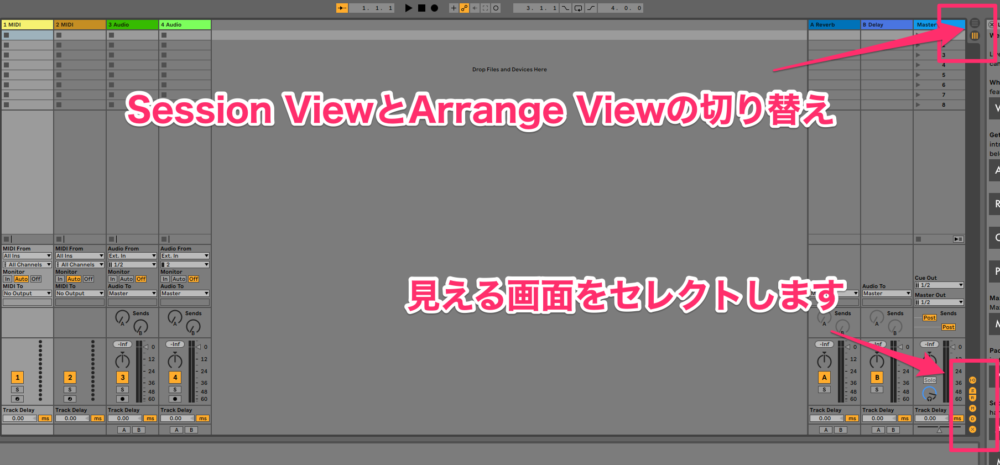
セッション・アレンジビューの切り替えは、『tab』でもできるよん!
右下の丸いボタンを使って、インターフェースの中のコラムを表示したり、隠したりできます。セッションを見やすくするために、自由に使えるようにしましょう。

ブラウザの表示方法がこちらです⬇️

はい、呼ばれてないですよ。良い子の皆さんは、おっさんのボケはスルーして下さいね。w

だから、ビギナー向けなのに、こんがらがる様なボケをするなって!!
もうね、年をとってくると、周りからどう思われてもいいや、ってなる傾向になります。w
画面に何を表示するか、これはかなり重要なので、先ほどのSession View画面の調整を含めて、サクサクといろんな画面を行き来できる様に練習しましょう。
もちろん自分に言い聞かせております。汗
Detail View・Info View
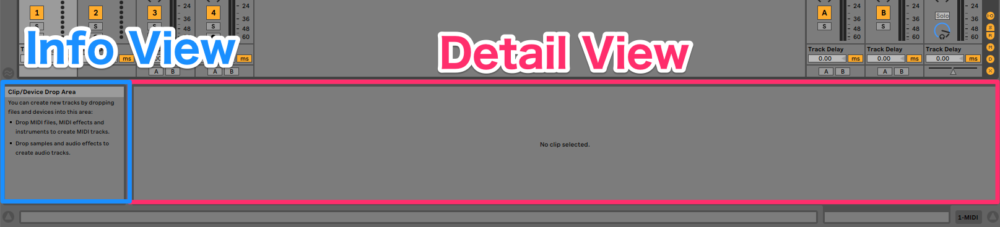
Detail View
ここにトラックの楽器だったり、エフェクトだったり、色々表示が可能で、そのままこの画面を使って処理が可能です。今は、何もインサートされてないので、何も表示されてませんが、このDetail ViewもAbleton Liveの面白さの一つだな、と感じました。
編集がサクサク進むイメージですね。
Info View
僕みたいな超初心者にとって、かなり役に立つ『マニュアル』みたいなもんです。マウスがどこにあるかで、その箇所のインフォメーションを提供してくれます。
さて、それでは、このボタンを押して、Arrange Viewに移動しましょうか!

世間では、CoCo壱の値上がりが騒がれていますが、僕の中ではCoCo壱はプライスレスです。そして、カレーじゃないんですよ、CoCo壱なんです。。。勘違いしないで下さい。。
ちなみに、僕がCoCo壱に行ったのは人生で2回だけです。。。
さっ、会場が静まりかえったところで、Arrange Viewの解説をしたいと思います。笑
Arrange View
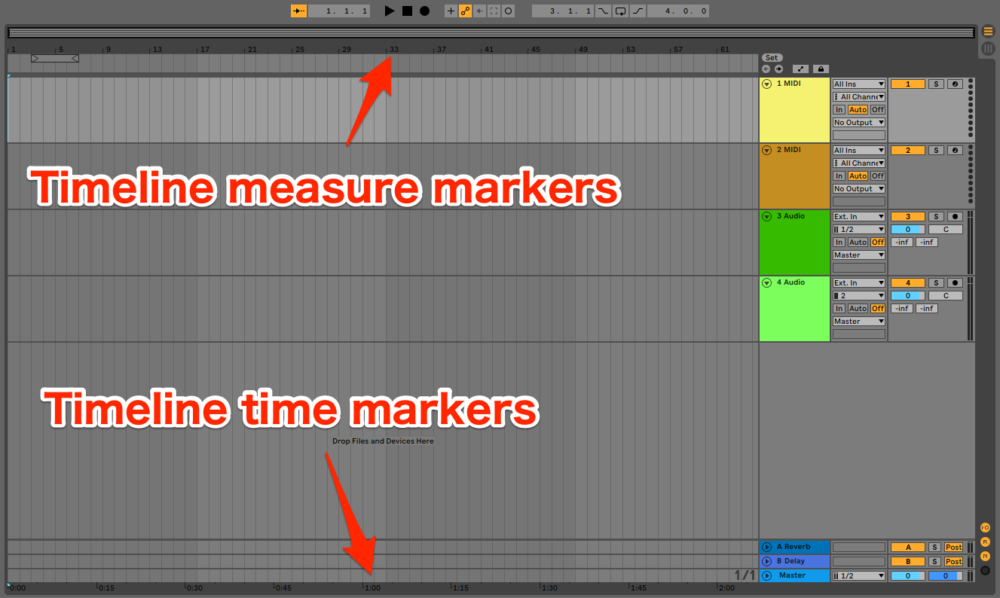
タイムラインの表示が、上が小節、下が時間軸という分け方になっています。

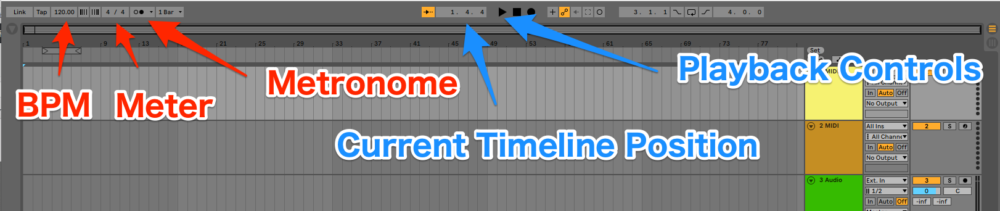
なんか英語多いな。笑 すみません。テンポ、メーター、メトロノームなどが、どこに配置されているか、って話です。
まとめ・DAW=楽器=体の一部
第一回目ということで、かなりザックリと見てきました。
これから、僕もかなり深く学んでいく予定なので、もっと詳しく、機能の説明を追加していきます。画像も、もっと見やすくなる様に、改良しますので、もう少々お待ちくださいね。
後は、いつも言ってる動画ですが、こちらももう少々待ちくださいませ!
最後に、DAWとの付き合い方の話をして、第一回を終了したいと思います。
昔、イチロー選手がインタビューで自分のバット、グローブ以外絶対に触らないと言っていました。よく他人のバットを使って打席に立つ、っていう話を聞きますが、イチロー選手は触ることもしなかった様です。
理由は、『道具』になってしまうから。バット、グローブは体の一部だから、他の人の『道具』を触るのが気持ち悪い、と説明していました。
比べられるか分かりませんが、DAWも同じことが言えるかもしれません。もし『ツール』として、『道具』としての扱いだと、トラックメーカーとしてはもっと先がある様な気がするんです。
僕たちDTMerは、今かなりの転換期を迎えてると思うんです。AIの発達や、そもそも楽器を全く弾かない人が、DTMで曲を作れる時代になったんです。
DTM(DAW)=楽器
そして、その先にあるのがこちらだと思うんです。
DTM(DAW)=楽器=体の一部
つまり、DTM(DAW)というのが、楽器となり、それを体の一部とすることで、トラックメーカー・作曲家としての未来が開ける、そう強く感じるんです。
なんか、真面目な話になっちゃいました。笑
もうカレーの時間なので、今日はこの辺で!
またねん!
Takeshi
オフィシャルウェブサイトのリンクはこちら↓